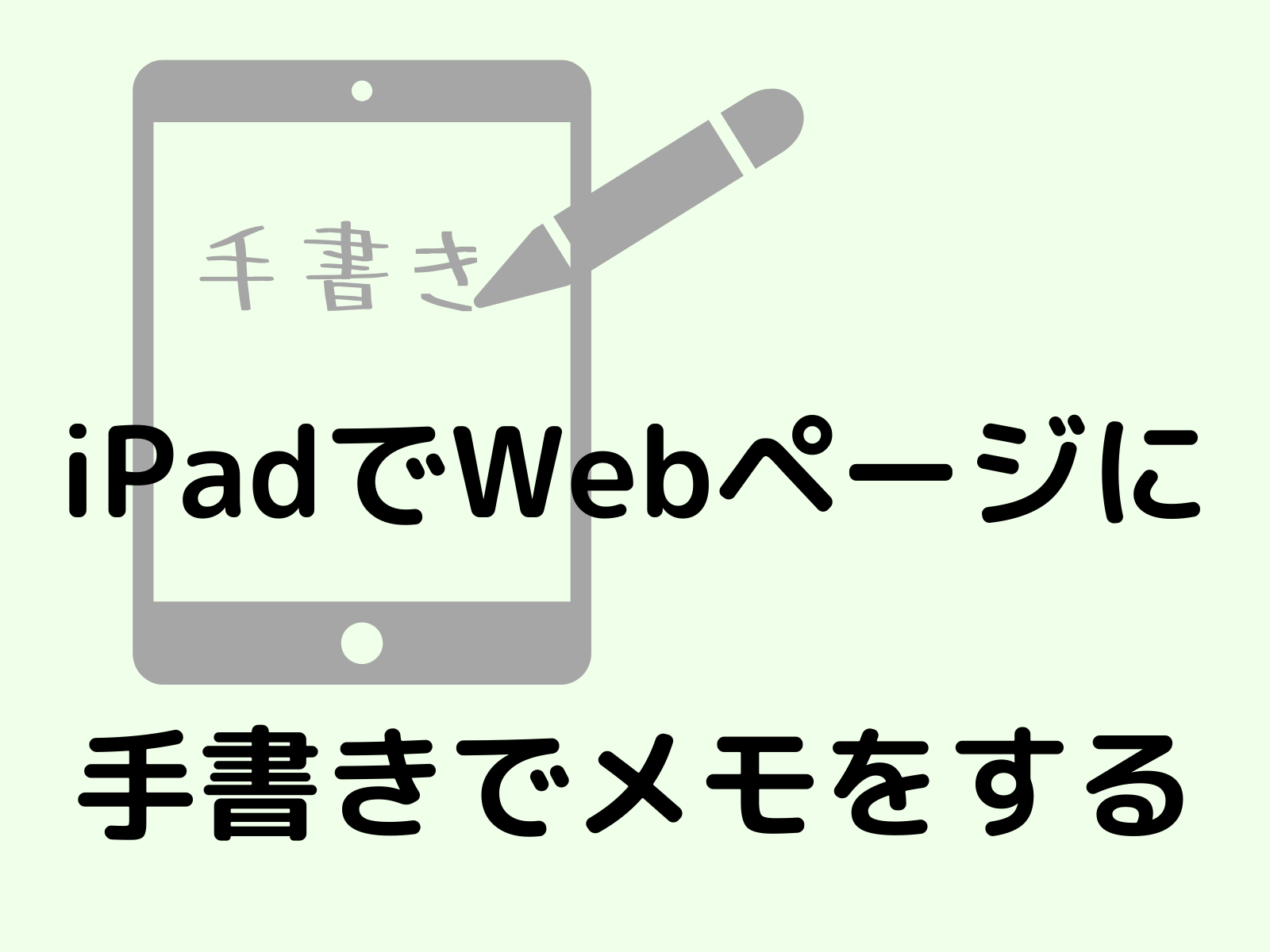SafariでWebページを閲覧しているときに、気になったところにメモをしたくなることはないでしょうか。
iPadの「マークアップ」という機能でWebページにメモをしてPDFファイルとして保存することができます。
Safariでマークアップを使う
↓Safariで手書きメモをしたいWebページを開いた状態で右上のマークをタップ、メニューが表示されるので「マークアップ」をタップします。

↓スクロールして手書きメモをしたい箇所を表示したら、右上のペンのマークをタップします。
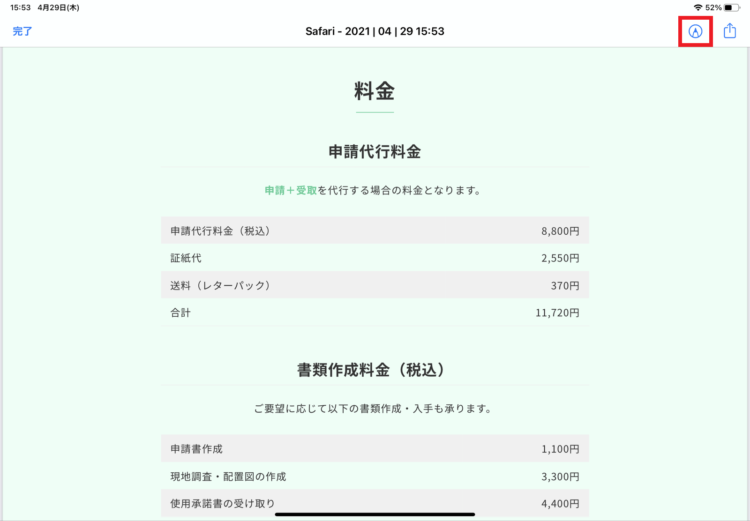
↓画面下でペンの種類、色などを選択してメモを手書きで入力することができます。
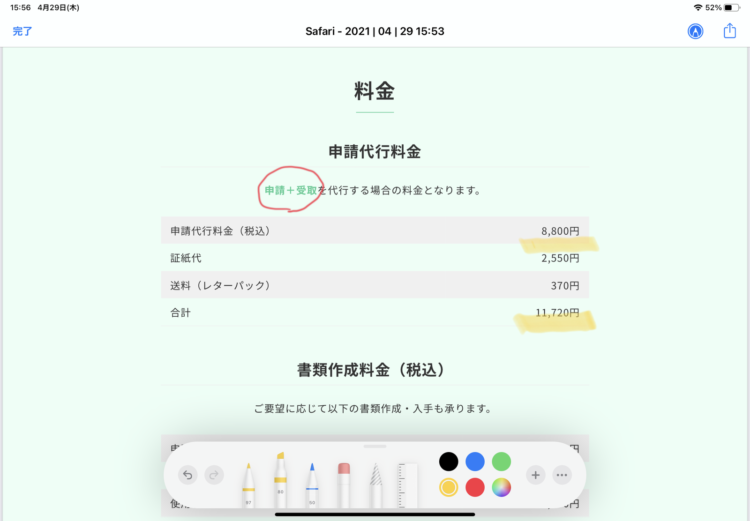
↓メモの入力が終わったら、左上の「完了」をタップ、「ファイルを保存」をタップします。
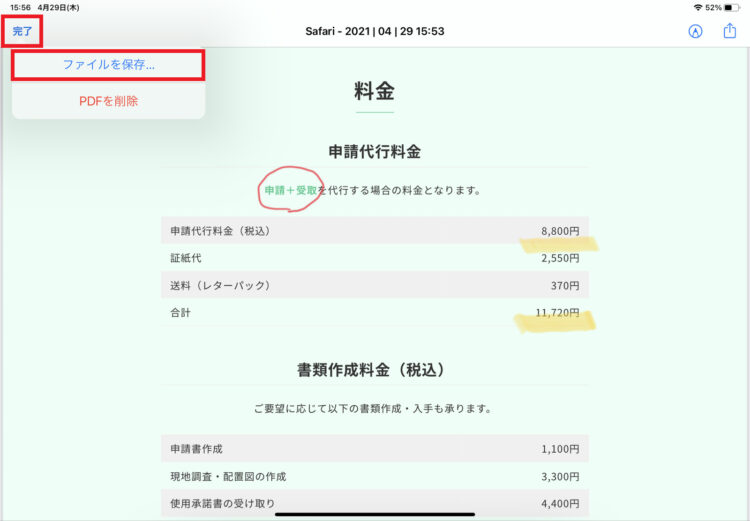
↓ファイル名を入力して保存先を選択したら、右上の「保存」をタップします。これでPDFファイルとして保存されました。
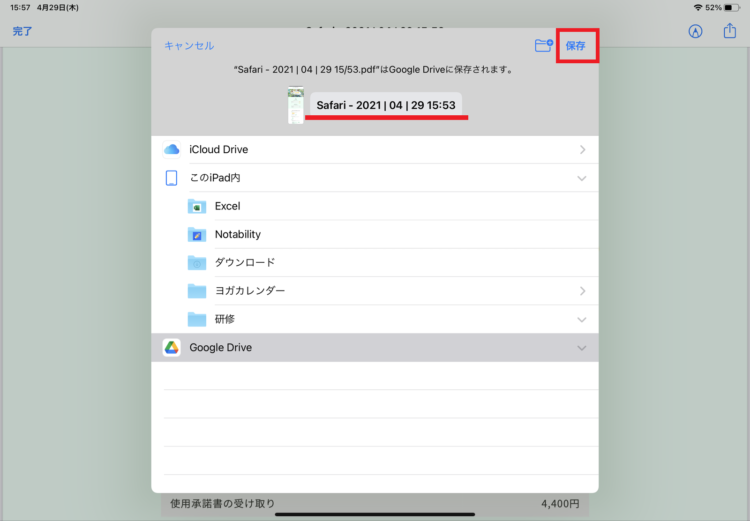
私の活用例
調べものをしているときにWebページをEvernoteなどにクリップすることはよくありますが、あとで読み返したときに、どの部分に注目してクリップしたのか忘れてしまう時があります。
もう一度いちから読み直して思い出すのも手間です。
マークアップを使ってWebページにメモをしておけば、なぜこのページをクリップしたのかが一目瞭然なので、あとで時間をかける必要がなくて便利です。